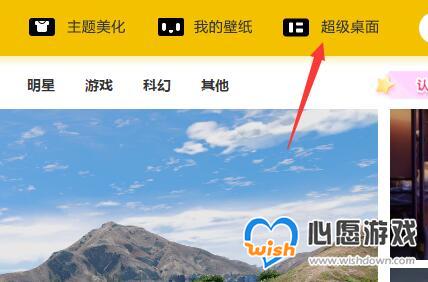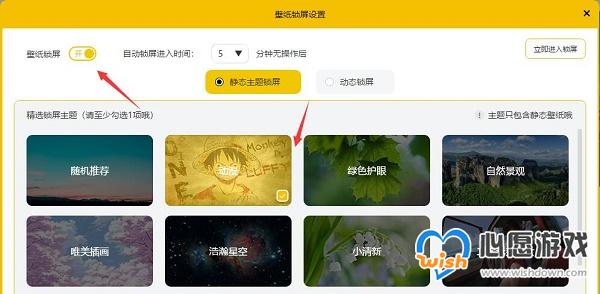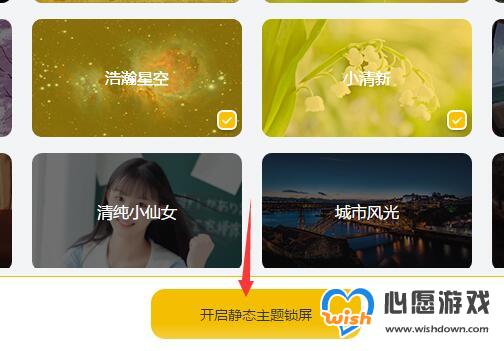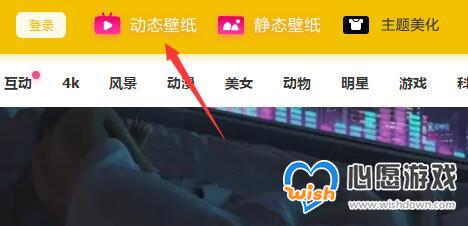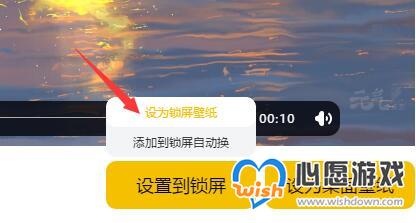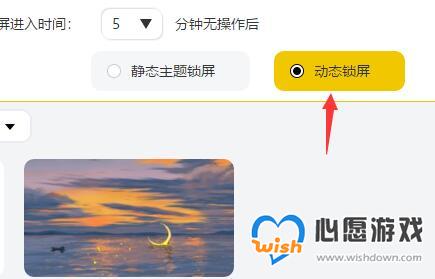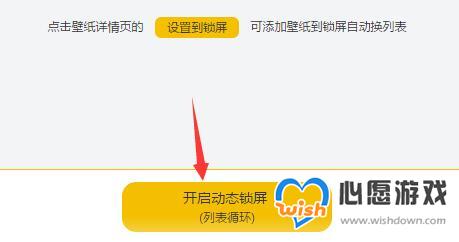元气壁纸锁屏壁纸设置教程
时间:2023-08-30 | 作者: | 阅读:7元气壁纸怎么设置锁屏壁纸:
1、首先我们打开软件,点击进入上面的“超级桌面”选项。
2、在其中找到锁屏壁纸功能,点击“更改设置”
3、然后勾选左上角“壁纸锁屏”将它设置为“开”
4、接着在下面可以选择是要静态锁屏还是动态锁屏。
5、如果要静态锁屏,那么勾选其中的主题,并点击“开启静态主题锁屏”
6、如果我们想要动态壁纸,那么首先要在动态壁纸中找到想要的,点开详情页。
7、然后在其中点击“设置到锁屏”并点击“设为锁屏壁纸”
8、设置完成后回到锁屏更改界面,点击进入“动态锁屏”
9、最后点击“开启动态锁屏”,就可以设置动态锁屏了。
相关文章:元气壁纸常见问题汇总 | 元气壁纸为什么设置不了动态壁纸
以上就是元气壁纸锁屏壁纸设置教程了,想要让我们的锁屏界面更加好看的朋友快去使用软件设置锁屏壁纸吧。想知道更多软件的教程也可以收藏。
来源:https://www.somode.com/softjc/13836.html
免责声明:文中图文均来自网络,如有侵权请联系删除,心愿游戏发布此文仅为传递信息,不代表心愿游戏认同其观点或证实其描述。
相关文章
更多-
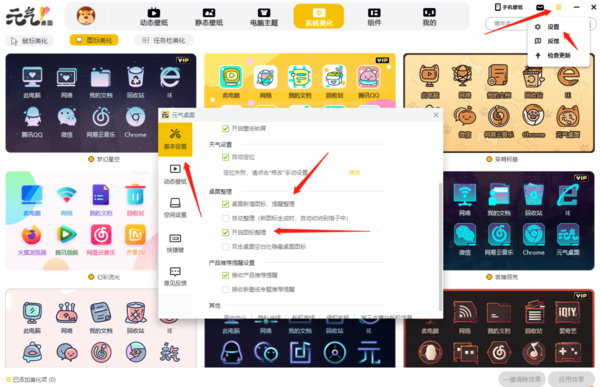
- 元气壁纸桌面图标分类整理方法
- 时间:2025-09-08
-
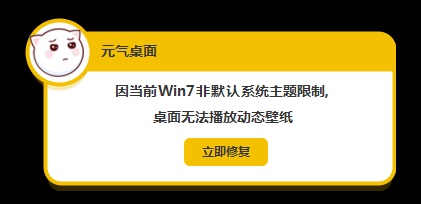
- 元气壁纸win7非默认主题限制解决方法
- 时间:2024-01-30
-
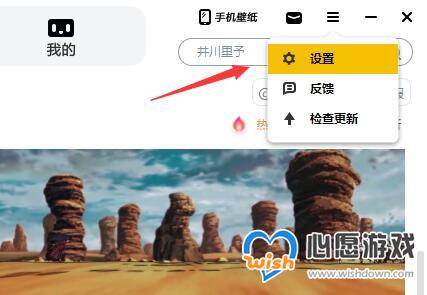
- 元气壁纸开机重启后就没有了解决方法
- 时间:2023-08-30
-
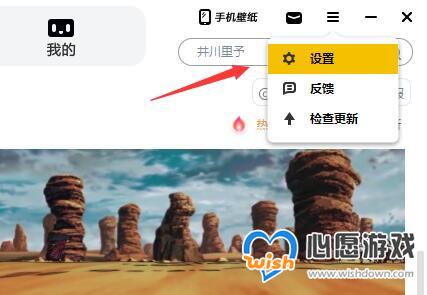
- 元气壁纸动态壁纸声音关闭教程
- 时间:2023-08-30
-
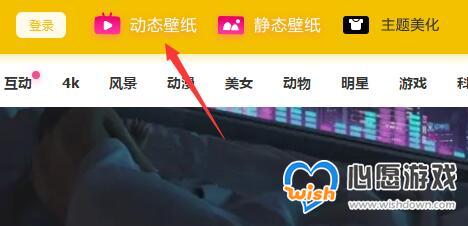
- 元气壁纸设置不了动态壁纸解决方法
- 时间:2023-08-30
-
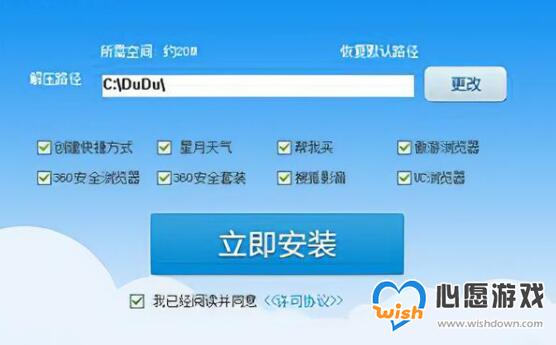
- 元气壁纸是不是流氓软件详情
- 时间:2023-08-30
-
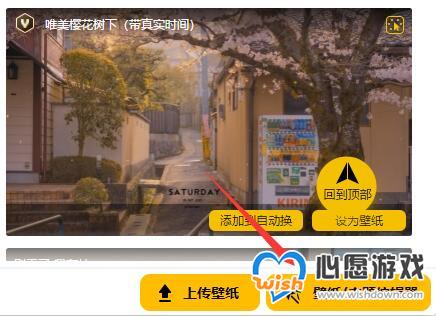
- 元气壁纸声音设置教程
- 时间:2023-08-30
-
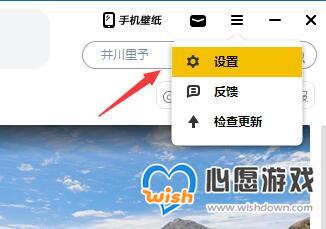
- 元气壁纸下载的壁纸位置介绍
- 时间:2023-08-30
精选合集
更多大家都在玩
大家都在看
更多-
- 移动的枪口第24集剧情介绍
- 时间:2025-12-18
-

- 鹅鸭杀手游是哪个公司的游戏
- 时间:2025-12-18
-

- DNF2026剑影白金徽章选择
- 时间:2025-12-18
-

- DNF2026暗帝白金徽章选择
- 时间:2025-12-18
-

- DNF2026剑帝白金徽章选择
- 时间:2025-12-18
-

- 风帆纪元落水刃任务怎么做
- 时间:2025-12-18
-
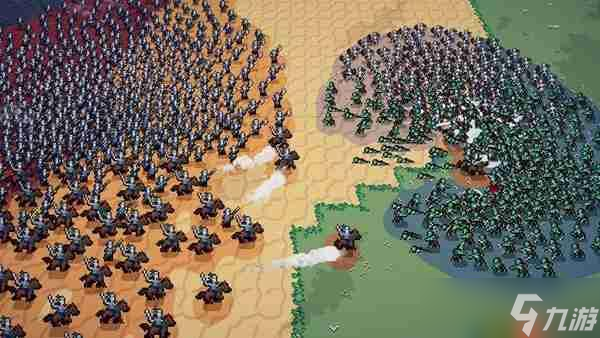
- 奇幻回合制策略RPG《英雄之时2》即将发布
- 时间:2025-12-18
-

- 怎么免费下我的世界 这份正版获取全攻略请收好
- 时间:2025-12-18